Mozilla Firefox 3.6 un Novell Evolution 2.28
4. GLOBĀLĀ TĪMEKĻA PĀRLŪKOŠANAS EFEKTIVITĀTE UN DROŠUMS
4.2. Pārlūkošanas iestatījumi
Pārlūkošanas procesu var padarīt efektīvāku un ērtāku, lietojot pārlūkošanas iestatījumus, piemēram:
- kā pārlūkprogrammas sākumlapu norādīt vietni, kuru lietotājs lieto visbiežāk;
- mainīt lappuses attēlošanas iestatījumus, lai tās aplūkošana būtu ērtāka: mainīt attēlošanas mērogu, rakstzīmju lielumu u.tml.;
- dzēst pārlūkošanas vēsturi;
- lietot automātiskās pabeigšanas iespēju;
- palielināt pārlūkošanas drošumu.
3.2.1. Pārlūkprogrammas sākumlapa
Sākumlapu var iestatīt, lietojot dialoglodziņu Firefox Preferences. Lai iestatītu vai mainītu sākumlapu, lietojot dialoglodziņu Firefox Preferences:
- izvēļņu joslā izvēlas izvēlni
 .
.
Atveras izvēlne:
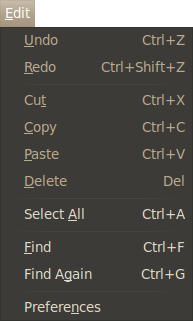
- izvēlnē lieto komandu
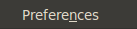 .
.
Atveras dialoglodziņš Firefox Preferences:
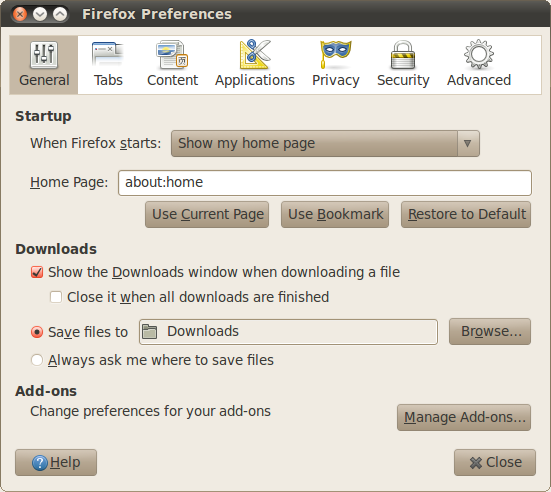
- dialoglodziņa Firefox Preferences cilnes General sadaļā Startup izpilda kādu no darbībām:
- ievada vēlamo sākumlapas adresi HomePage teksta lauciņā;
- piespiež pogu
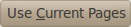 , lai turpmāk par sākumlapu tiek izmantotas visas pašlaik atvērtās tīmekļa lapas;
, lai turpmāk par sākumlapu tiek izmantotas visas pašlaik atvērtās tīmekļa lapas; - piespiež pogu
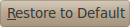 , lai par sākumlapu tiek izmantota lapa pēc noklusējuma;
, lai par sākumlapu tiek izmantota lapa pēc noklusējuma; - piespiež pogu
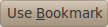 , lai par sākumlapu izvēlētos kādu no grāmatzīmēm;
, lai par sākumlapu izvēlētos kādu no grāmatzīmēm; - aizver dialoglodziņu, piespiežot pogu
 .
.
3.2.2. Lappuses attēlošana
Lappuses attēlošanas iestatījumus parasti maina, lai to aplūkošana būtu ērtāka, piemēram:
- maina tālummaiņas līmeni, lai tuvinātu lappusi un tās daļa būtu labāk redzama;
- maina rakstzīmju lielumu, lai teksts būtu labāk salasāms.
Lappuses attēlošanas iestatījumus var mainīt dažādi, piemēram, lietojot:
- izvēļņu joslas izvēlni
 ;
; - dialoglodziņuFirefox Options.
Lai mainītu lappuses attēlošanas iestatījumus:
- izvēļņu joslā izvēlas izvēlni
 .
.
Atveras izvēlne:
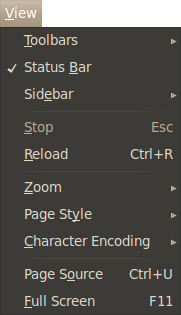
- izpilda kādu no darbībām, piemēram:
- atver izvēlnes elementa Zoom sarakstu un izvēlas tuvināt (Zoom In) vai tālināt (Zoom Out) lapu:
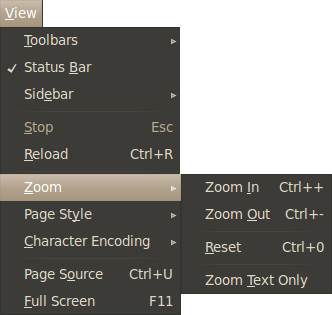
- atver izvēlnes elementa Zoom sarakstu un ieliek atzīmi pie Zoom Text Only, lai turpmāk, izpildot tuvināšanas vai tālināšanas komandas, mainītos tikai teksta izmērs:
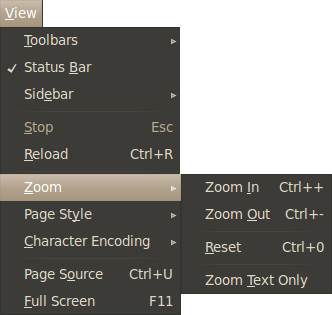
- atver izvēlnes elementa Character Encoding sarakstu un izvēlas kodēšanas veidu. Tas parasti ir nepieciešams, ja nenostrādā automātiskā kodēšanas veida atpazīšana (Auto-Detect var izvēlēties valodu/rakstības grupu, kuras ietvaros var noteikt lapas kodēšanas veidu automātiski). Ja izvēlnē nepieciešamā kodēšanas veida nav, tad lieto More Encodings:
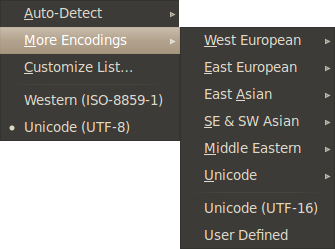
Lai tīmekļa lappusē iestatītu attēlu rādīšanu/nerādīšanu:
- izvēļņu joslā izvēlas izvēlni
 ;
; - izvēlnē lieto komandu
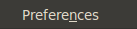 .
.
Atveras dialoglodziņš Firefox Preferences:
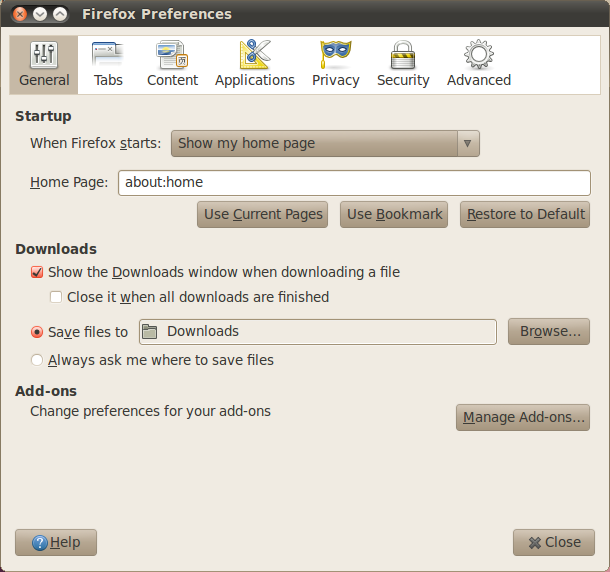
- dialoglodziņā Firefox Options:
- izpilda klikšķi uz cilnes Content:
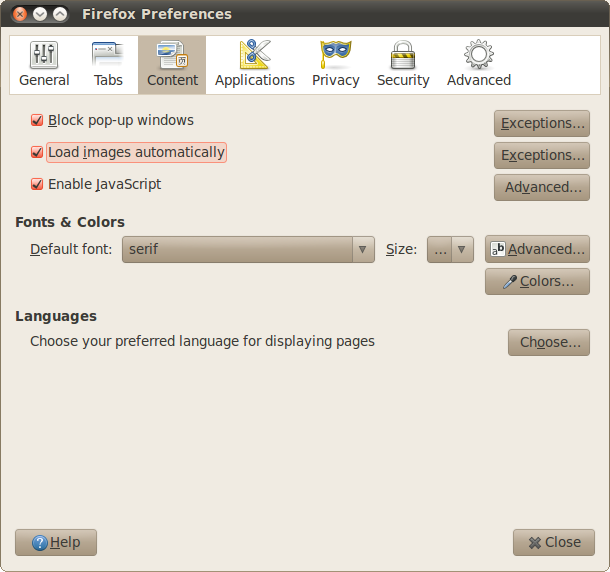
- cilnē Content sameklē izvēles rūtiņu Load images automatically un veic kādu no darbībām:
- atsauc izvēles rūtiņas Load images automatically atzīmēšanu, izpildot tajā klikšķi (attēli tīmekļa lappusē vairs netiks rādīti, kas paātrina lappušu lejupielādi, tāpēc lietotājs var ātrāk iepazīties ar tekstu);
- atzīmē izvēles rūtiņu Load images automatically, lai attēli tiktu rādīti;
- aizver dialoglodziņu, piespiežot pogu
 .
.
3.2.3. Pārlūkošanas vēsture
Pārlūkošanas laikā Mozilla Firefox lietotāja cietajā diskā saglabā dažāda veida informāciju par pārlūkošanu, piemēram:
- apmeklēto lappušu adrešu sarakstu jeb pārlūkošanas vēsturi (history), ko parasti lieto, lai atrastu iepriekš apmeklētas lappuses, kuru adreses ir aizmirstas;
- tīmekļa lappusēs esošo informāciju, kas paātrina apmeklēto lappušu pārlūkošanu nākamajās reizēs;
- sīkdatnes (cookies) – mazas teksta datnes, ko tīmekļa serveris nosūta pārlūkprogrammai, lai atcerētos, piemēram, lietotāja izvēlēto vietnes valodu vai krāsas.
3.2.3.1. Pārlūkošanas vēstures dzēšana
Lai dzēstu ar pārlūkošanas vēsturi saistītos datus:
- izvēļņu joslā izvēlas izvēlni
 .
.
Atveras izvēlne:
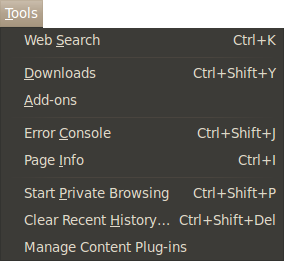
- Tools izvēlnē lieto komandu
 .
.
Atveras dialoglodziņš Clear Recent History:
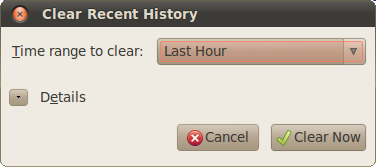
-
dialoglodziņa Clear Recent History sarakstā Time range to clear izvēlas vēlamo laika periodu, kurā izdzēst pārlūkošanas vēsturi;
- apstiprina dzēšanu, veicot klikšķi uz pogas
 .
.
3.2.3.2. Pārlūkošanas vēstures iestatījumu maiņa
Lai mainītu pārlūkošanas vēstures iestatījumus:
- izvēļņu joslā izvēlas izvēlni
 ;
; - izvēlnē lieto komandu
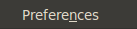 ;
; - dialoglodziņā Firefox Options izvēlas cilni Privacy:
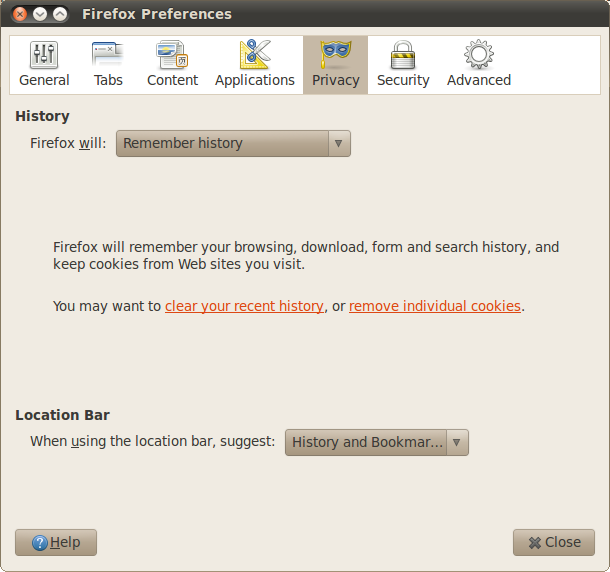
-
grupas History sarakstā Firefox will varizvēlēties:
- saglabāt pārlūkošanas vēsturi (Remember history);
- nesaglabāt pārlūkošanas vēsturi (Never remember history);
- atļaut mainīt dažādus vēstures saglabāšanas uzstādījumus pašam (Use custom settings for history);
- aizver dialoglodziņu, piespiežot pogu
 .
.
3.2.4. Automātiskā pabeigšana
Automātiskā pabeigšana (AutoComplete) ir pārlūkprogrammā piedāvāta iespēja izmantot iepriekš saglabātas tīmekļa adreses, paroles, tīmekļa formās ievadītu informāciju, ja lietotājs sāk ievadīt šādu informāciju ar tastatūru. Labi ir tas, ka automātiskā pabeigšana paātrina datu ievadīšanu. Taču tā samazina pārlūkošanas drošību, jo rada iespēju citai personai piekļūt lietotāja datiem.
Lai mainītu automātiskās pabeigšanas iestatījumus paroļu laukiem:
- izvēļņu joslā izvēlas izvēlni
 ;
; - izvēlnē lieto komandu
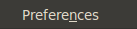 ;
; - dialoglodziņā Firefox Options izvēlas cilni Security:
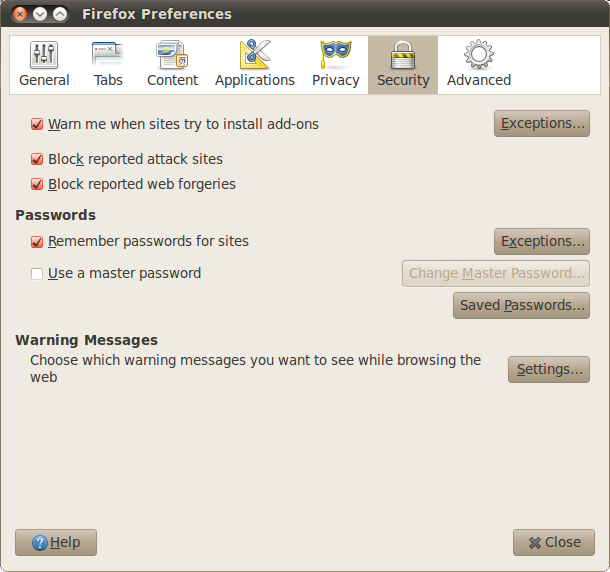
- cilnes Security sadaļā Password:
- atsauc izvēles rūtiņas Remember passwords for sites atzīmēšanu, izpildot tajā klikšķi, lai atslēgtu automātisko pabeigšanu paroļu laukiem un paroļu iegaumēšanu;
- atzīmē izvēles rūtiņu Remember passwords for sites, lai aktivizētu automātisko pabeigšanu paroļu laukiem.
Lai dzēstu saglabātos automātiskās pabeigšanas ierakstus:
- izvēļņu joslā izvēlas izvēlni
 ;
; - Tools izvēlnē lieto komandu
 :
:
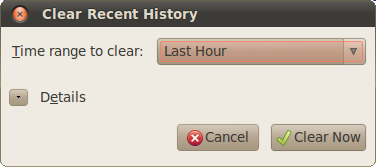
- dialoglodziņa Clear Recent History sarakstā Time range to clear izvēlas vēlamo laika periodu, par kuru izdzēst automātiskās pabeigšanas ierakstus;
- veic klikšķi uz pogas
 .
.
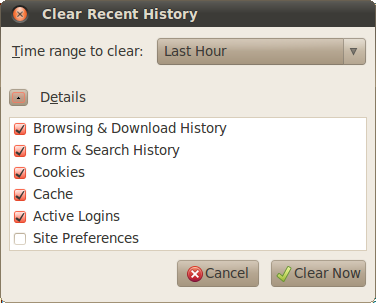
- atsauc visas izvēles rūtiņas, izņemot Form & Search History;
- apstiprina dzēšanu, veicot klikšķi uz pogas
 .
.
3.2.5. Uznirstošās informācijas un sīkdatņu lietošanas iestatījumi
Pārlūkprogrammā Mozilla Firefox ir iespējams regulēt tādas informācijas lietošanu, kas ir saistīta ar lietotāja privātuma iespējamu apdraudējumu:
- apmeklējot tīmekļa vietnes, bieži atveras uznirstošā informācija – lodziņi (pop-up), kas parasti satur reklāmas. Uznirstošie lodziņi lietotājam var būt nevajadzīgi un pat traucējoši;
- sīkdatnes (cookies), kas ir mazas teksta datnes, ko tīmekļa serveris nosūta pārlūkprogrammai. Šajās datnēs ieraksta, piemēram, paroles, apmeklēto lappušu sarakstu un citu ar pārlūkošanu saistītu informāciju. Uzticamas tīmekļa vietnes sīkdatnes izmanto, lai lietotājam nodrošinātu efektīvāku pārlūkošanu atkārtotās vietnes apmeklēšanas reizēs. Taču sīkdatnes var izmantot, lai vāktu informāciju par lietotāja apmeklētajām vietnēm, skatīto informāciju, tādējādi iegūstot konfidenciālu informāciju.
Mainot pārlūkprogrammas iestatījumus, var:
- ierobežot vai bloķēt lielāko uznirstošās informācijas daļu. Var izvēlēties piemērotāko bloķēšanas līmeni, sākot ar visu uznirstošās informācijas lodziņu bloķēšanu, beidzot ar tādu uznirstošās informācijas atļaušanu, kuru vēlas redzēt;
- bloķēt vai atļaut sīkdatnes vai izvēlēties atsevišķas vietnes, no kurām pieņemt sīkdatnes.
Lai mainītu sīkdatņu lietošanas iestatījumus:
- izvēļņu joslā izvēlas izvēlni
 ;
; - izvēlnē lieto komandu
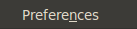 ;
; - dialoglodziņā Firefox Options izvēlas cilni Privacy:
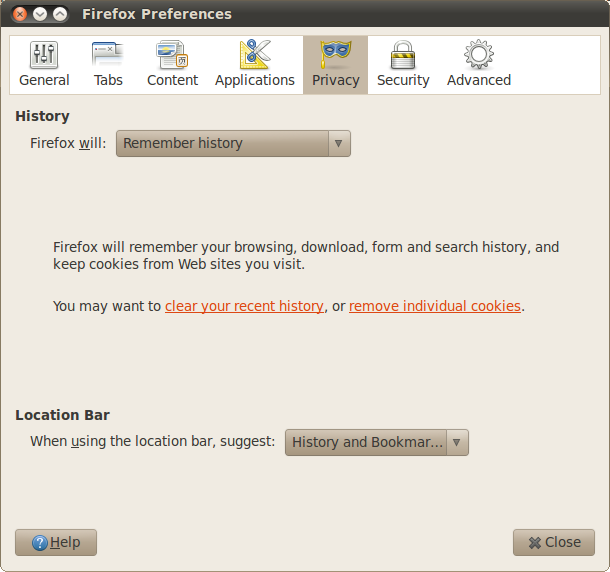
-
grupas History sarakstā Firefox will izvēlas Use custom settings for history.
Kļūst pieejami papildu uzstādījumi:
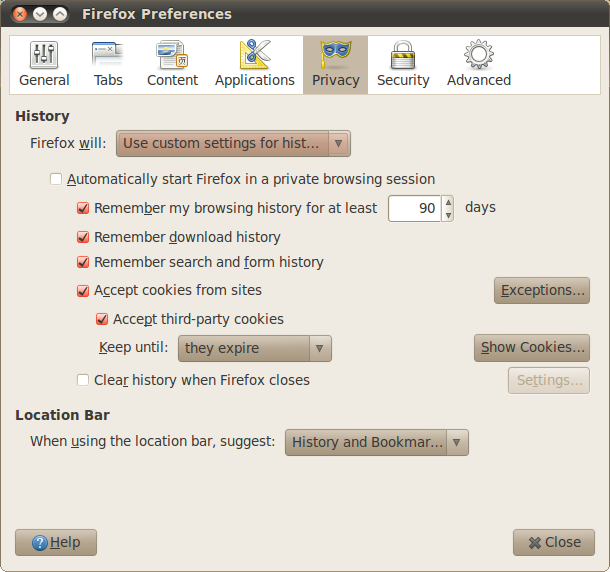
- atzīmējot izvēles rūtiņu Accept cookies from sites, tiks atļauta sīkdatņu pieņemšana, bet, noņemot atzīmi, - aizliegta;
- noņemot atzīmi izvēles rūtiņai Accept third-party cookies, tiks aizliegta tādu sīkdatņu pieņemšana, kuras sākotnēji nenāk no apmeklētās saites, bet no kāda cita attālināta avota. Šīs sīkdatnes parasti ir saistītas ar tīmekļa lapās izvietotajām reklāmām.
Lai mainītu uznirstošās informācijas iestatījumus:
- izvēļņu joslā izvēlas izvēlni
 ;
; - izvēlnē lieto komandu
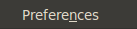 ;
; - dialoglodziņā Firefox Options izvēlas cilni Content:
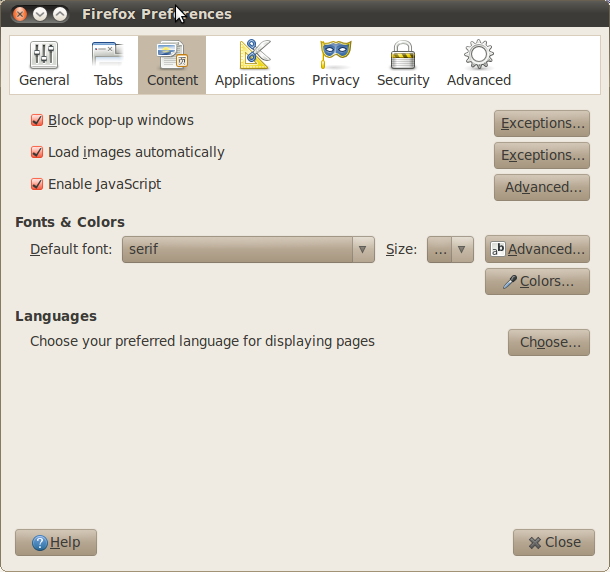
- atzīmē izvēles rūtiņu Block pop-up windows, lai uznirstošās informācijas bloķēšana darbotos (atceļot izvēles rūtiņas atzīmēšanu, uznirstošie logi netiks bloķēti);
- ja iznirstošā informācija aizliegta, izpildot klikšķi uz izvēles rūtiņai Blockpop-upwindows blakusesošās pogas
 , piekļūst logam, kurā pievieno tīmekļa lapu adreses, no kurām nākošu iznirstošo informāciju atļaut.
, piekļūst logam, kurā pievieno tīmekļa lapu adreses, no kurām nākošu iznirstošo informāciju atļaut.